Melyik a legjobb DVD-író szoftver Machez? Ezt a kérdést sokan felteszik a DVD-írással kapcsolatban. A DVD-k kézzelfogható, fizikai eszközt kínálnak a kritikus dokumentumok, képek és filmek tárolására. A hosszú távú archiválás előnyös lehet, mivel garantálja, hogy a fontos dokumentumok vagy felbecsülhetetlen értékű emlékek biztonságban maradjanak még merevlemez-meghibásodás vagy felhőszolgáltatás kiesése esetén is. Ez a cikk megosztja Önnel a 6 legjobb DVD-író Mac-hez amelyeket sok DVD-készítő szoftver közül választottunk.

1. rész. Hogyan tesztelünk és ítélünk
Hogyan teszteljük
A megbízható és jól működő DVD-író szoftver kiválasztásához a Mac felhasználók számára a következő erőfeszítéseket tettük.
A kiválasztási folyamat részeként csapatunk részletes elemzést készít a fogyasztói keresletről és a termék vonzerejéről.
A Blu-ray Master tartalomcsapata gondosan tesztelt minden, ebben a cikkben ismertetett szoftvert.
Csapatunk kiemelt figyelmet fordít az olyan alapvető tényezőkre, mint a kompatibilitás, a könnyű használhatóság, a kimeneti DVD típusa, a feldolgozási sebesség, a kimeneti minőség stb.
A legfontosabb, hogy összegyűjtjük és elemezzük a Blu-ray Master szoftverrel és versenytársaival kapcsolatos visszajelzéseket.
Válasszon szabványainkat
Kompatibilitás: Találja ki a DVD-író szoftver MacOS-kompatibilitását, hogy segítsen az embereknek tudni, használhatják-e DVD-k készítésére.
Könnyű használhatóság: Egy jó DVD-író szoftvernek felhasználóbarát élményt kell nyújtania. A kezelőfelületnek világosnak kell lennie, és a lépéseket könnyű megtanulni, még a kezdők számára is.
Beviteli formátumok: Ahhoz, hogy a DVD-író szoftverrel DVD-ket írhasson, elengedhetetlen, hogy több videóformátum bevitelét támogassa, hogy az emberek hatékonyan írhassák ki videóikat DVD-re.
Égési sebesség: Kulcsfontosságú, hogy egy Mac-es DVD-készítő program kiváló DVD-írási sebességgel rendelkezzen, amivel időt takaríthat meg.
Ár: A Mac rendszerű DVD-író szoftver ára szintén fontos szempont. Az ár ésszerű és gazdaságos?
Egyéb beállítások: Az alapvető DVD-író funkciókon kívül egy jó DVD-írónak további szolgáltatásokat is kell biztosítania, például videószerkesztő eszközöket, menüsablonokat stb.
Legjobb választás
Mint fentebb említettük, szinte az összes DVD-író szoftvert teszteljük a piacon. Íme a 7 legjobb Mac-es DVD-író, amelyet jelentős tesztelések alapján választottunk.
| 6 legjobb DVD-író Mac-hez | |||||
| Kompatibilitás | Beviteli formátumok | Kimeneti DVD típus | Írási sebesség (2 órás DVD lemez) | Ár | |
| Blu-ray Master DVD Creator | Mac OS X 10.9 vagy újabb. | MP4, MOV, MKV és mások. | DVD-5, DVD-9. | 32 perc | Ingyenes próbaverzió és két prémium verzió, amelyek az $12.45-től kezdődnek. |
| Blu-ray Master DVD Creator | Mac OS X 10.9 vagy újabb. | MP4, MOV, MKV és mások. | DVD-5, DVD-9. | 32 perc | Ingyenes próbaverzió és két prémium verzió, amelyek az $12.45-től kezdődnek. |
| DVDFab DVD Creator | MacOS 10.10 – 14.x. | AVI, MP4, MKV, M2TS, FLV stb. | DVD-5, DVD-9. | 39 perc | Ingyenes próbaverzió és két prémium verzió, amelyek $46.99-től kezdődnek. |
| Roxio Toast Titanium | Mac OS 10.13 és újabb. | AAC, AIFF, MP3, AVCHD, MOV, VOB és mások. | DVD-5, DVD-9. | 63 perc | 2 prémium verzió, amelyek $49.99-től kezdődnek. |
| Kereső | Mac OS 10.12 és újabb. | MP4, MOV, MP3, AVI, WAV és mások. | Adat-DVD-k. | 87 perc | Ingyenes |
| Éget | Mac OS X 10.9 és újabb. | MP4, MP3, MKV és néhány más általános videóformátum. | Adat-DVD-k és video-DVD-k. | 77 perc | Ingyenes |
| Express Burn | MacOS 10.5 vagy újabb. | AVI, MPG, VOB, WMV, MP4 és mások. | DVD-R, DVD-RW, DVD-5, DVD-9. | 75 perc | Ingyenes verzió és különböző plusz kiadások, amelyek $19.99-től kezdődnek. |
2. rész. Blu-ray Master DVD Creator
Mac OS X 10.9 vagy újabb.
Hozzon létre jó minőségű DVD-ket néhány kattintással.
Szerkesztőeszközök és menüsablonok.
Először is, az első számú DVD-író a Mac számára Blu-ray Master DVD Creator, amely megfelel az összes választási szabványunknak. Intuitív kezelőfelülettel rendelkezik. DVD-k készítéséhez lehetővé teszi az MP4, MKV, MOV, FLV és több mint 500+ formátum bevitelét a szoftverbe, és azok fizikai lemezre írását. Az írási folyamat megkezdése előtt kiválaszthatja a Hatékony eszközöket a szerkesztőeszközök eléréséhez, valamint videók és hangok szerkesztéséhez és vágásához. Ezenkívül több DVD-menüsablont is kínál, például Család, Esküvő és egyéb témák. Az Előnézet funkción keresztül megtekintheti az egyes sablonok vizuális effektusait.

Ingyenes letöltés
Windowshoz
Biztonságos letöltés
Ingyenes letöltés
macOS számára
Biztonságos letöltés
Profik
- Írjon be egynél több videót a szoftverbe, és írja be őket együtt.
- Állítsa be a lemez típusát, a képarányt és a videó minőségét.
- Válassza ki az égetni kívánt hangsávot és feliratot.
- Biztosítani NTSC és PAL TV szabványok.
- Támogatja a külső feliratok hozzáadását a videóhoz.
Hátrányok
- Az ingyenes próbaverzió korlátozott funkciókat kínál.
3. rész DVDFab DVD Creator
MacOS 10.10 – 14.x.
Hozzon létre DVD-ket egyszerű lépésekkel.
Menüsablonok.
DVDFab DVD Creatoraz egyik legnépszerűbb DVD-író szoftver a Mac felhasználók számára. DVD-ket készíthet MP4, AVI, FLV, M2TS és más formátumokból. A videofájlok DVD-lemezre írása mellett DVD-mappákba és ISO-fájlokba is írhatja őket, amelyek digitális biztonsági másolatként szolgálhatnak. Menüsablonokat biztosít, amelyek segítségével finomabbá teheti DVD-jét.
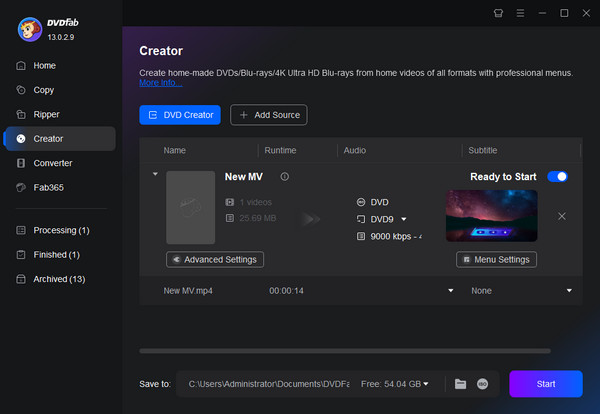
Profik
- Világos és intuitív felülettel rendelkezik.
- Több DVD-kimeneti típust támogat, például DVD-R, DVD-RW stb.
- Állítsa be manuálisan a TV szabványt és a képarányt.
Hátrányok
- A videofájlok betöltése viszonylag hosszú ideig tart.
- A prémium verzió ára drága.
4. rész. Roxio Toast Titanium
Mac OS 10.13 és újabb.
Emberek, akik professzionális DVD-írót szeretnének használni DVD-k készítéséhez.
Menüsablonok.
A következő DVD-író Mac OS-hez, amelyet ajánlani szeretnénk Roxio Toast Titanium, amely a videoformátumok sokkal szélesebb körét képes DVD-re írni. AAC, AIFF, MP3, AVCHD, MOV, VOB és sok más digitális formátum betölthető a szoftverbe. Lehetővé teszi, hogy DVD-ket készítsen egyedi menükkel és fejezetekkel, amelyek professzionálisnak tűnnek. Ez lehetővé teszi az interaktív DVD-élmények létrehozását, amelyek túlmutatnak a puszta fájlíráson.
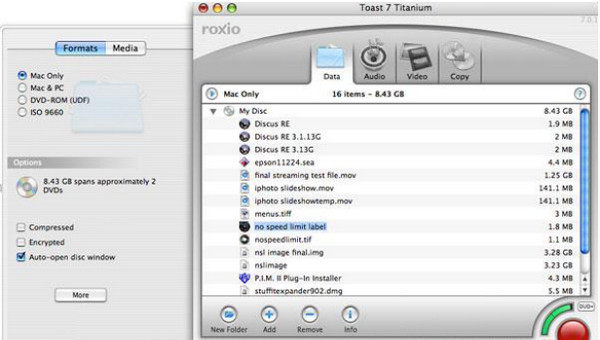
Profik
- Professzionális DVD-írást biztosít.
- A video-, hang- és képformátumok széles skáláját támogatja.
- Kiváló minőségű DVD-ket ad ki.
Hátrányok
- Ez egy kicsit bonyolult néhány kezdő számára.
- Kifinomult képességei miatt több rendszererőforrást is igénybe vehet.
5. rész. Kereső
Mac OS 10.13 és újabb.
Olyan emberek, akik nem akarnak új szoftvert letölteni.
Nem.
Kereső a beépített DVD-író szoftver Mac számítógépeken, és az egyik legjobb DVD-író szoftverként dicsérhető, amely könnyen használható. Kiválóan alkalmas fájlok és mappák DVD-re írásában tárolási és biztonsági mentési célokra. Támogatja a videofájlok, audiofájlok, képfájlok és még dokumentumok betöltését is, ami átfogóan megfelel az Ön különböző igényeinek.
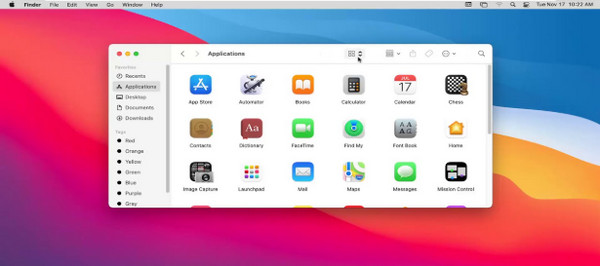
Profik
- Kifogástalanul működik a macOS rendszerrel, mert be van ágyazva az operációs rendszerbe.
- Funkciói könnyen megtanulhatók, különösen a kezdők számára.
- Adatvesztés nélkül képes DVD-ket írni.
Hátrányok
- Hiányoznak a testreszabási beállítások a DVD-k írásához.
- Adat-DVD-k kiadására korlátozódik.
6. rész. Éget
Mac OS X 10.9 és újabb.
Készítsen DVD-ket ingyen.
Nem.
Éget egy ingyenes DVD-készítő szoftver, amelyet Mac-eszközökhöz terveztek, és az egyszerű használat miatt vált népszerűvé. MP4, MP3, MOV és sok digitális formátumot képes DVD lemezekre konvertálni. Főleg az alapvető DVD-írási folyamatra koncentrál, vagyis nincs sok olyan funkciója, amely lehetővé tenné a DVD-írás további szerkesztését. Más szavakkal, kezdőknek és azoknak, akiknek nincs szükségük bonyolult beállításokra.
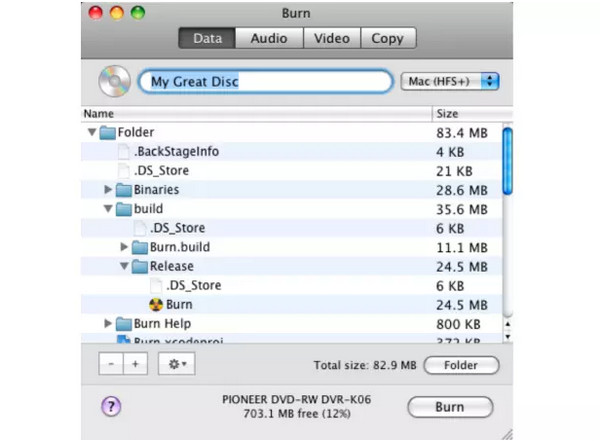
Profik
- Ez egy ingyenes eszköz.
- Adat CD-k és DVD-k, audio-CD-k és video-DVD-k írására képes.
- Egyszerű és könnyen használható.
- Kevesebb rendszererőforrást használ, és könnyű.
Hátrányok
- Nincsenek speciális beállítások a DVD-k testreszabásához.
- Ingyenes eszközként ritkán frissítéseket biztosít.
7. rész. Express Burn
MacOS 10.5 vagy újabb.
Gazdag kimenetű DVD típusok.
Hozzon létre egy menüt, vagy használja a megadott menüsablonokat.
Express Burn egy kiváló DVD-író szoftver, amely különféle típusú DVD-k írására képes. MP4, AVI és sok más formátumot betölthet a szoftverbe, és kiírhatja őket DVD-lemezre. Ezenkívül fájlokat, dokumentumokat és egyéb adatokat tölthet fel, és írhat adat-DVD-re. Ezenkívül testreszabási funkciókat is kínál, például DVD-menüket és fejezetpontokat, amelyek javíthatják a DVD-kimeneti élményt.
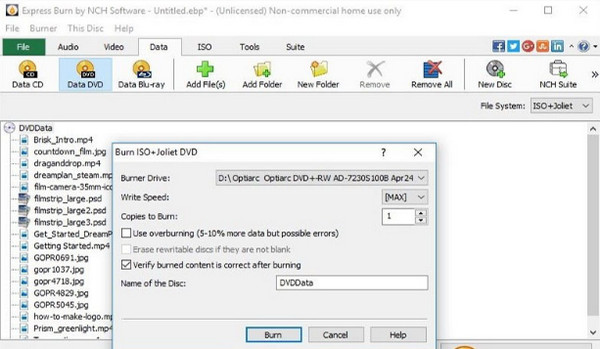
Profik
- Gyors égési sebességgel dolgozik, hogy időt takarítson meg
- A digitális bemeneti formátumok széles skáláját támogatja.
- ISO fájlokat DVD-re írhat.
Hátrányok
- Prémium verziói drágák.
- A menü funkciói nagyon alapvetőek.
8. rész. Bónusz: Hogyan írjunk DVD-t
Ebben a részben a Blu-ray Master DVD Creator alkalmazást vesszük példaként, amely bemutatja, hogyan írhat DVD-ket Mac-en.
1. lépés.Töltse le és telepítse a Blu-ray Master DVD Creator programot Mac számítógépére. Ezután kattintson a szoftver ikonjára a szoftver elindításához. Válassza ki a DVD lemez opciót a felugró ablakban.
jegyzet: Ne felejtsen el behelyezni egy üres DVD-lemezt a meghajtóba.

2. lépés.A fő felületen kattintson a Médiafájl(ok) hozzáadása lehetőséget, hogy hozzáadja a DVD-lemezre írandó videofájlokat. Támogatja, hogy egyszerre több, különböző videoformátumú videófájlt töltsön be. Akkor válassz Következő.
jegyzet: A felület alján beállíthatja a DVD típusát, a képarányt és a videó minőségét.

3. lépésVálassza ki a kívánt menüsablont a rendelkezésre álló menümódok közül. Ha szeretné, testreszabhatja a menüsablont is. Válassza ki a Éget gombot a továbblépéshez.
jegyzet: A megfelelő beállítások szerkesztésével háttérzenét is hozzáadhat, hátteret módosíthat és nyitófilmet is hozzáadhat.

4. lépés.Állítsa be a DVD-fájl rendeltetési helyét, és ellenőrizheti Mentés ISO-ként a DVD ISO fájl exportálásához is. Válassza ki a TV szabvány mint NTSC, majd kattintson a gombra Rajt gombot a DVD-írási folyamat elindításához.
jegyzet: rákattinthat a Vissza úgy dönt, hogy visszatér az előző eljárásokhoz, és módosítja azokat.
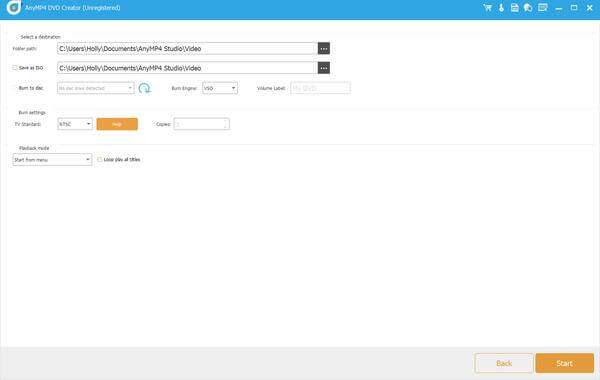
Következtetés
Összességében ismerte a 6 legjobb DVD-írók Mac-hez. Részletes információkat adunk mindegyikről, beleértve a kompatibilitást, számos paramétert, előnyöket és hátrányokat, amelyek segíthetnek a megfelelő DVD-készítő eszköz kiválasztásában. Közülük a Blu-ray Master DVD Creator kiemelkedik jó kimeneti minőségével és gazdag kiegészítő funkcióival. A Finder egy ingyenes szoftver, amely egyszerű lépéseket tesz lehetővé. Röviden, mindegyik jól teljesít a DVD-írási folyamatban. Válassz egyet közülük, és próbáld ki!

